birt hello world(四)
2015-05-14 00:00
239 查看
摘要: birt 交叉报表
一、新建一个报表:second.rptdesign,报表模板选择交叉表,如下图:
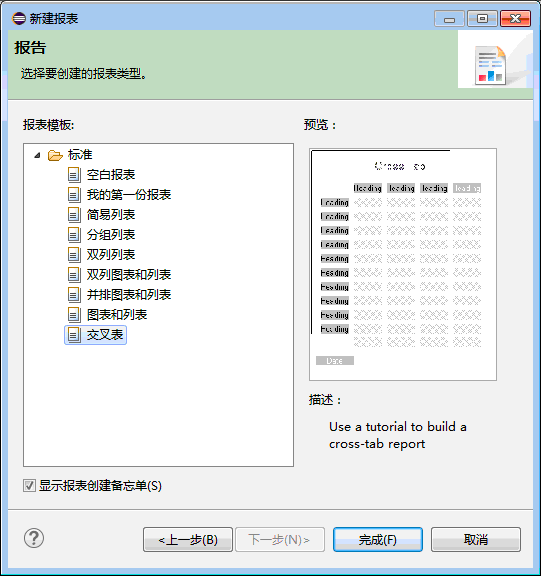
在生成的报表中按照提示双击表单后,如下图:
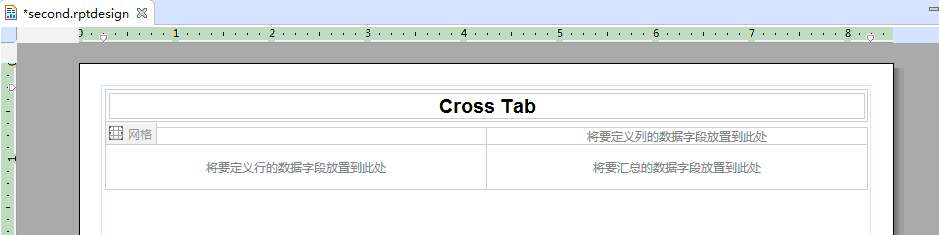
二、配置数据源及数据集(参考之前文章)
在定义好数据集的基本信息之后,进入SQL SELECT 语句查询界面,
输入如下SQL语句,进行数据集的创建:
select
course.cname,
student.sname,
sc.score
from sc,student,course
where
student.sid=sc.sid
and
course.cid=sc.cid
如果创建正确,在结果预览窗口“Preview Relusts”中将看到信息:
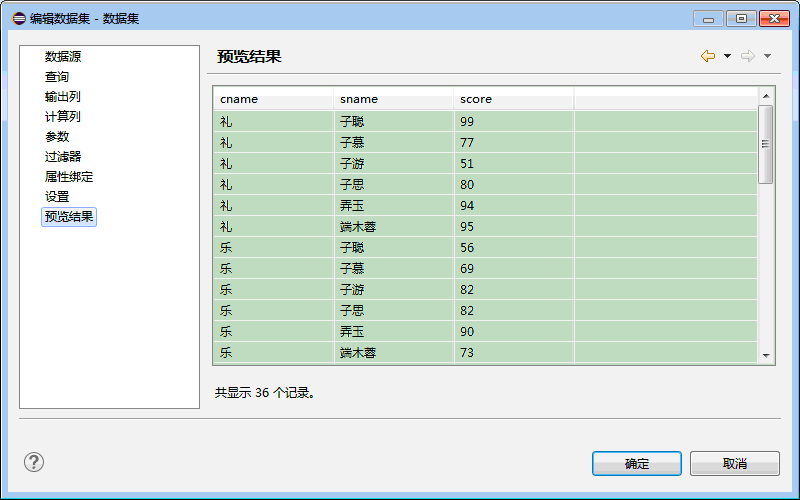
三、数据准备
在数据资源管理器“Data Explorer”。右键单击“多维数据集(Data Cubes)”,选择“New Data Cube”,进入如下交叉表数据编辑界面:

在左边的主菜单中选择第二项“组和摘要(Groups and Summeries)”,出现如下窗口:

在将Available Fields中的cname拖拽到右边Groups (Dimensions)中标有“(Drop a field here to create a group)”的地方,如下图

拖拽完毕之后,双击组选项(例:cname)弹出如下窗口:所有选项都选默认数据。点击确定进入下一步
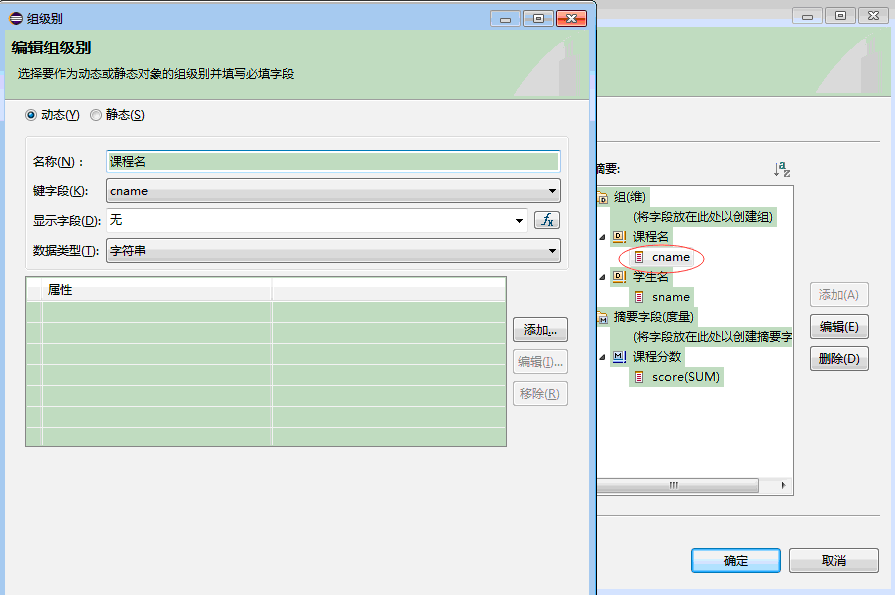
数据设定好以后,我们可以在“Data Explorer”看到Data Cubes的信息如下图:

四、向交叉表插入数据:
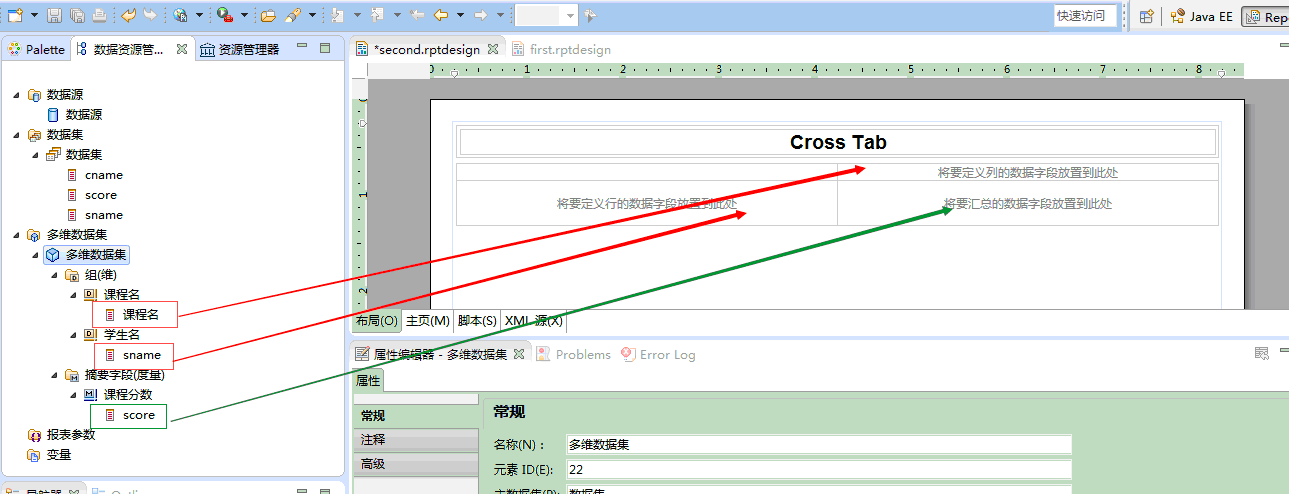
拖拽完成后效果如图:
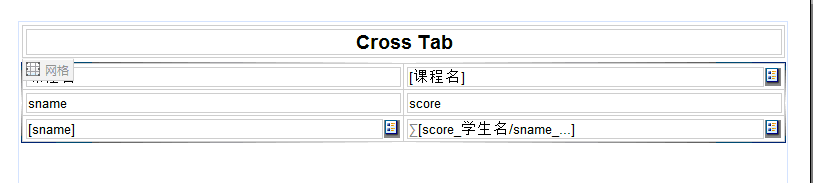
预览结果如下:
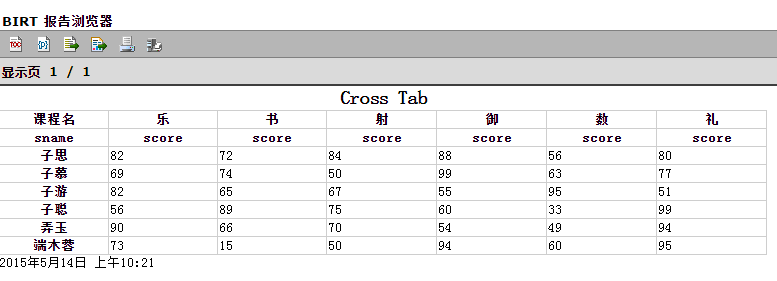
修改一下报表(删除掉score的标题,修改下sname的名字):
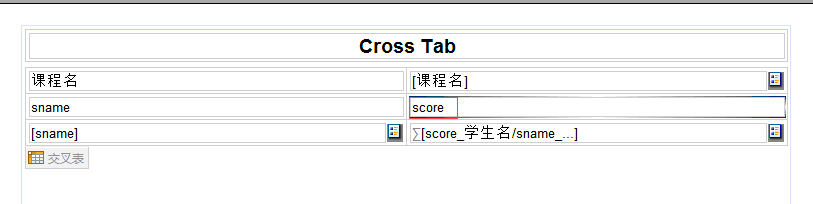
再次预览:
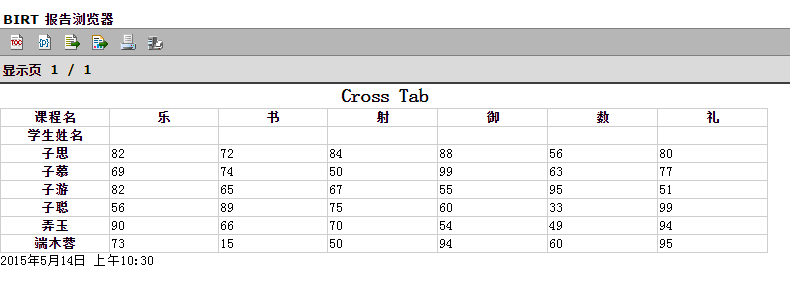
一、新建一个报表:second.rptdesign,报表模板选择交叉表,如下图:
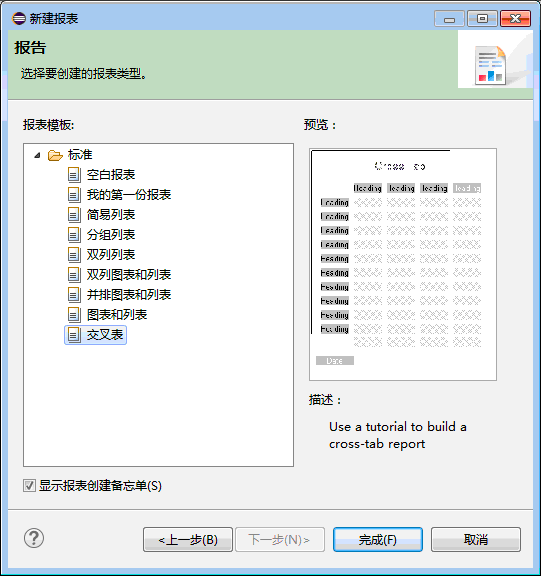
在生成的报表中按照提示双击表单后,如下图:
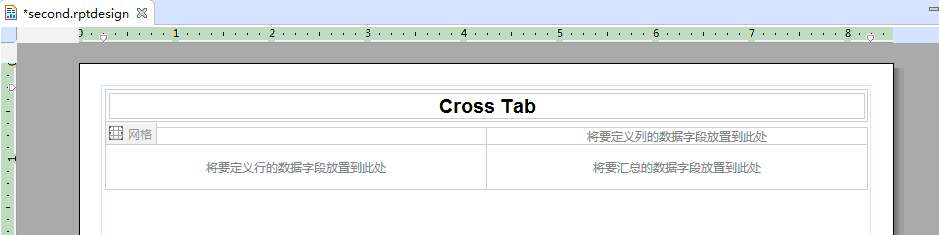
二、配置数据源及数据集(参考之前文章)
在定义好数据集的基本信息之后,进入SQL SELECT 语句查询界面,
输入如下SQL语句,进行数据集的创建:
select
course.cname,
student.sname,
sc.score
from sc,student,course
where
student.sid=sc.sid
and
course.cid=sc.cid
如果创建正确,在结果预览窗口“Preview Relusts”中将看到信息:
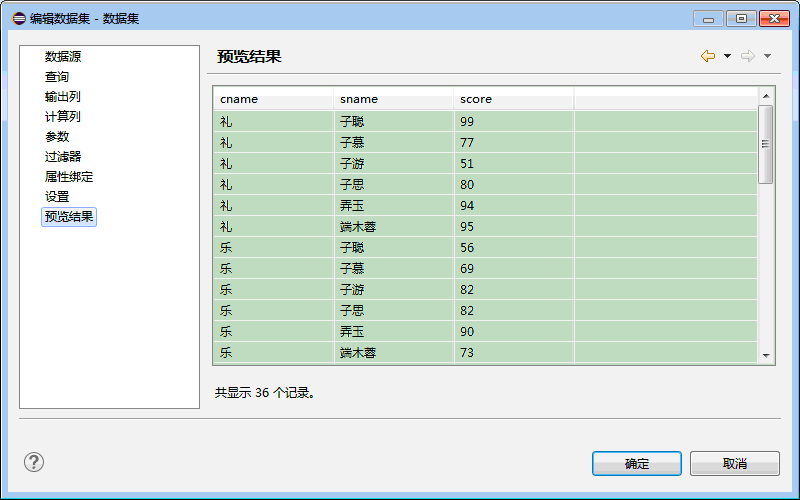
三、数据准备
在数据资源管理器“Data Explorer”。右键单击“多维数据集(Data Cubes)”,选择“New Data Cube”,进入如下交叉表数据编辑界面:

在左边的主菜单中选择第二项“组和摘要(Groups and Summeries)”,出现如下窗口:

在将Available Fields中的cname拖拽到右边Groups (Dimensions)中标有“(Drop a field here to create a group)”的地方,如下图

拖拽完毕之后,双击组选项(例:cname)弹出如下窗口:所有选项都选默认数据。点击确定进入下一步
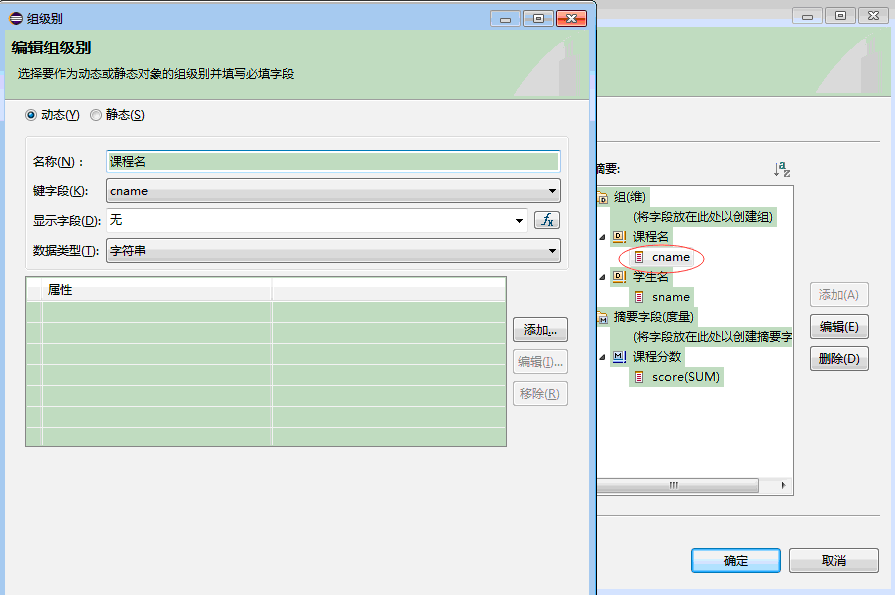
数据设定好以后,我们可以在“Data Explorer”看到Data Cubes的信息如下图:

四、向交叉表插入数据:
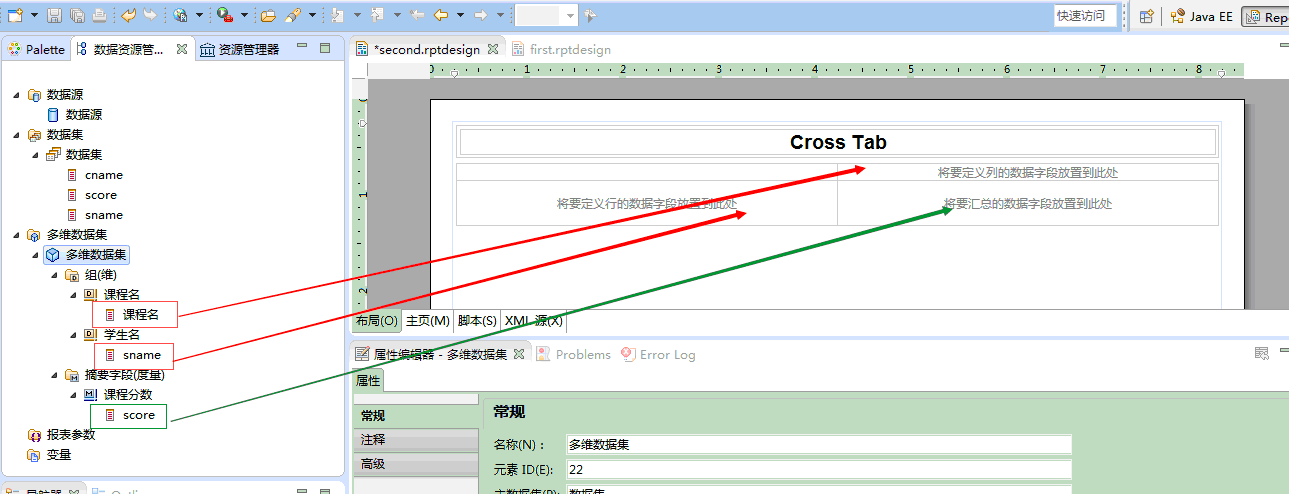
拖拽完成后效果如图:
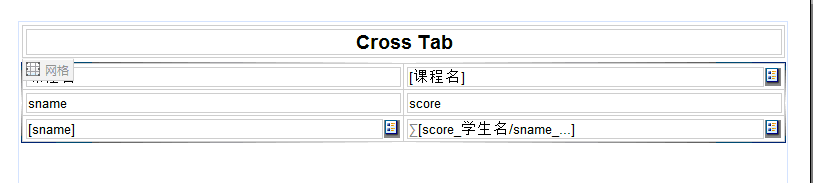
预览结果如下:
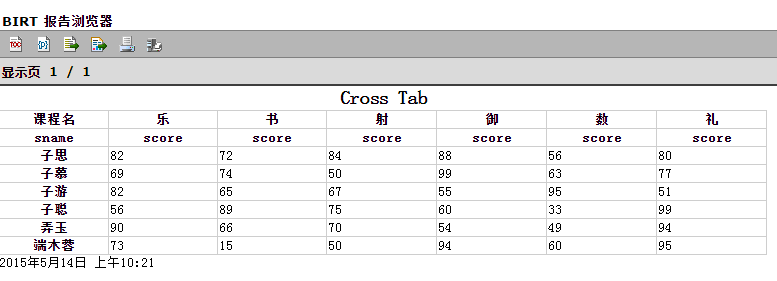
修改一下报表(删除掉score的标题,修改下sname的名字):
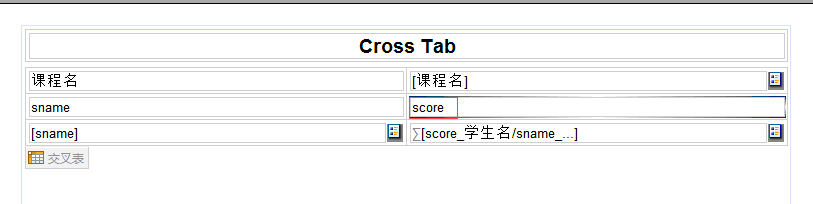
再次预览:
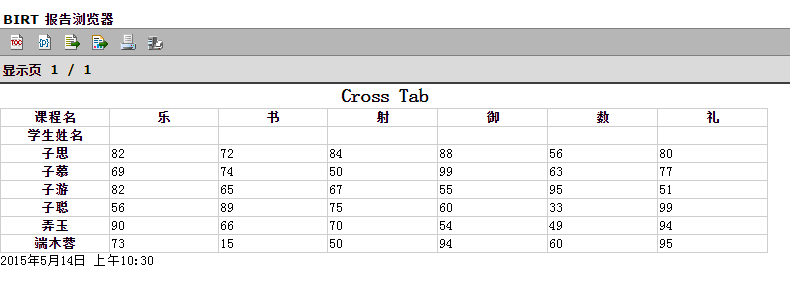
相关文章推荐
- birt hello world(一)
- birt hello world(三)
- birt hello world(二)
- birt hello world(五)
- birt hello world(六)
- netty权威指南之五 netty hello world
- libevent helloworld 例子解析
- OpenCL中的“Hello,world”
- hello world<script>alert("我")</script>
- Hello World! Build Your First iPhone App
- jmx——helloWorld
- 用g++编写一个hello,world
- linq hello world
- RadAsm 编译helloworld goasm
- React Native HelloWorld for mac
- Hello World in Java
- 1031. Hello World for U (20)
- phonegap android hello world
- Jsp helloWorld
- 创建一个helloworld springmvc的web工程
